De 3 a 5 minutos
Cómo conciliar el reporte de Facturación de Mercado Libre
Descubre cómo comparar la información que te presentamos en el reporte de Facturación de Mercado Libre con la factura.

Este reporte permite conciliar diferentes datos. Por ejemplo, puedes verificar que el total de la factura coincida con el total del valor de los cargos incluidos en el reporte.
Revisión del total de factura
Para empezar, tienes que descargar la factura del mes que quieres revisar. Para eso, sigue los pasos:
-
Ingresa a la página principal de "Facturación". Después, elige el mes (1) y, en Facturas, haz clic en "Descargar" (2).
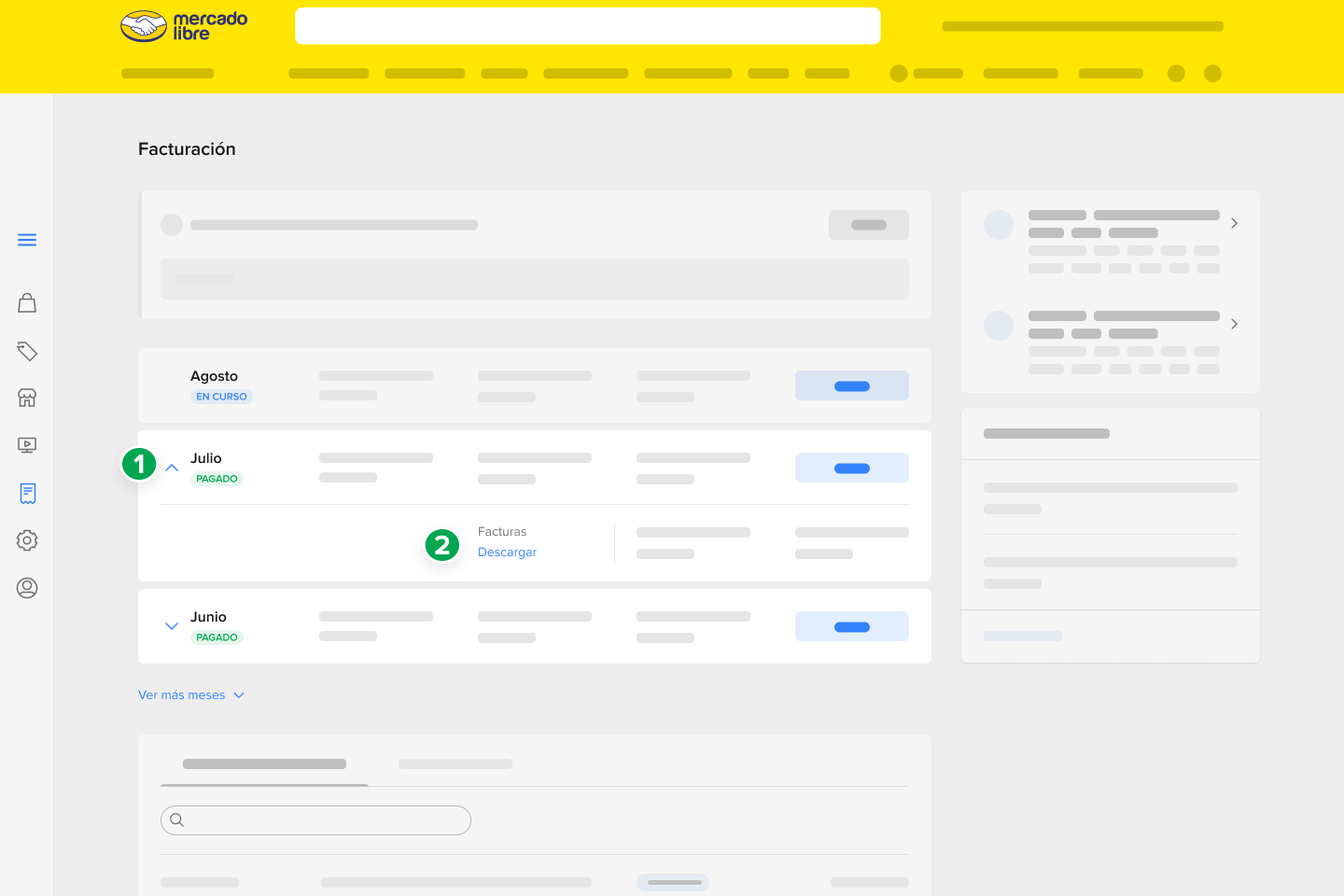
2. Después, selecciona la factura deseada (3) y haz clic en "Descargar" (4).
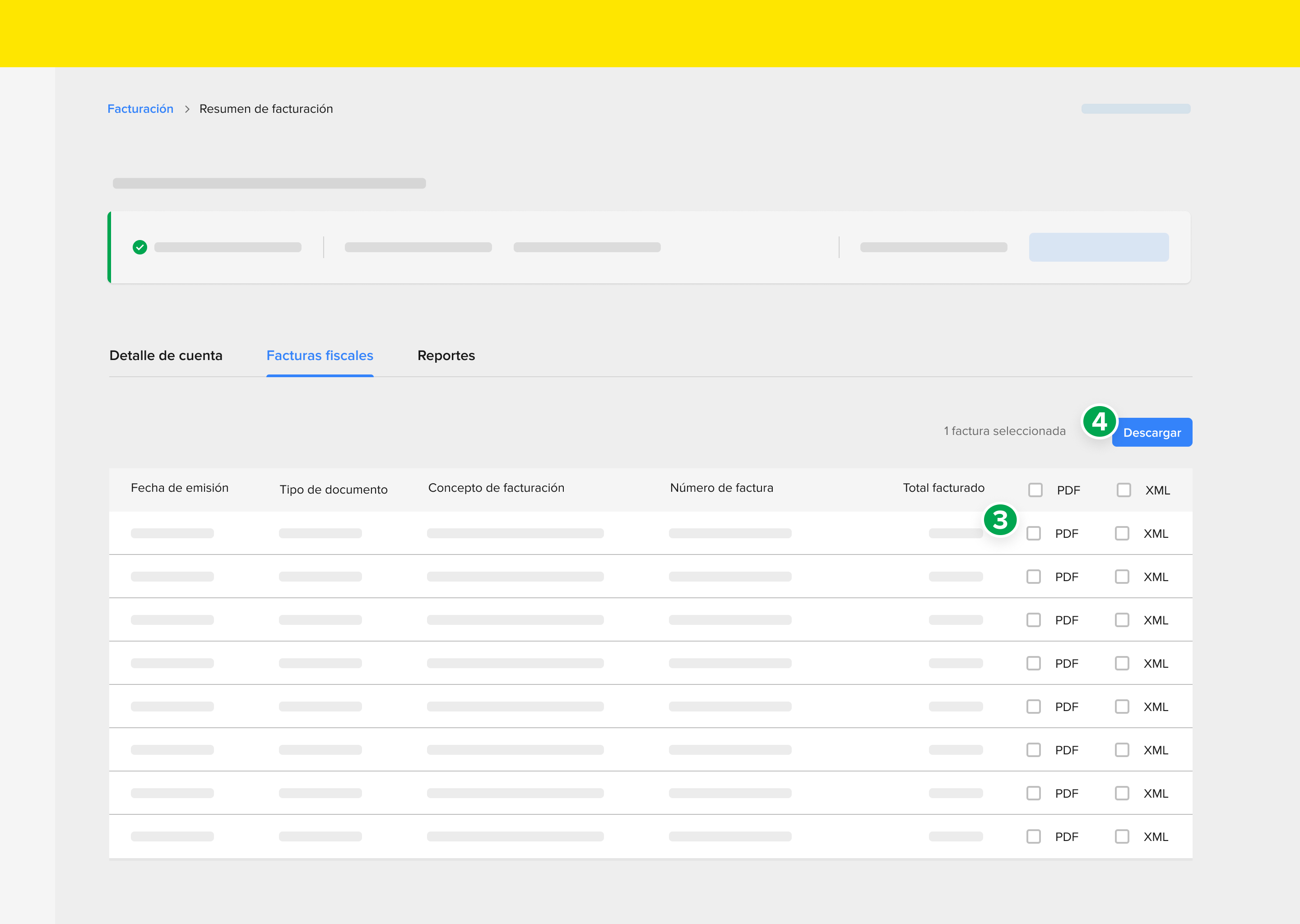
Para continuar con la conciliación, descarga el reporte "Facturación de Mercado Libre", siguiendo estos pasos:
- Dentro del "Resumen de facturación", haz clic en "Reportes" (1).
- Luego, selecciona el reporte "Facturación de Mercado Libre" (2) y haz clic en "Descargar" (3).
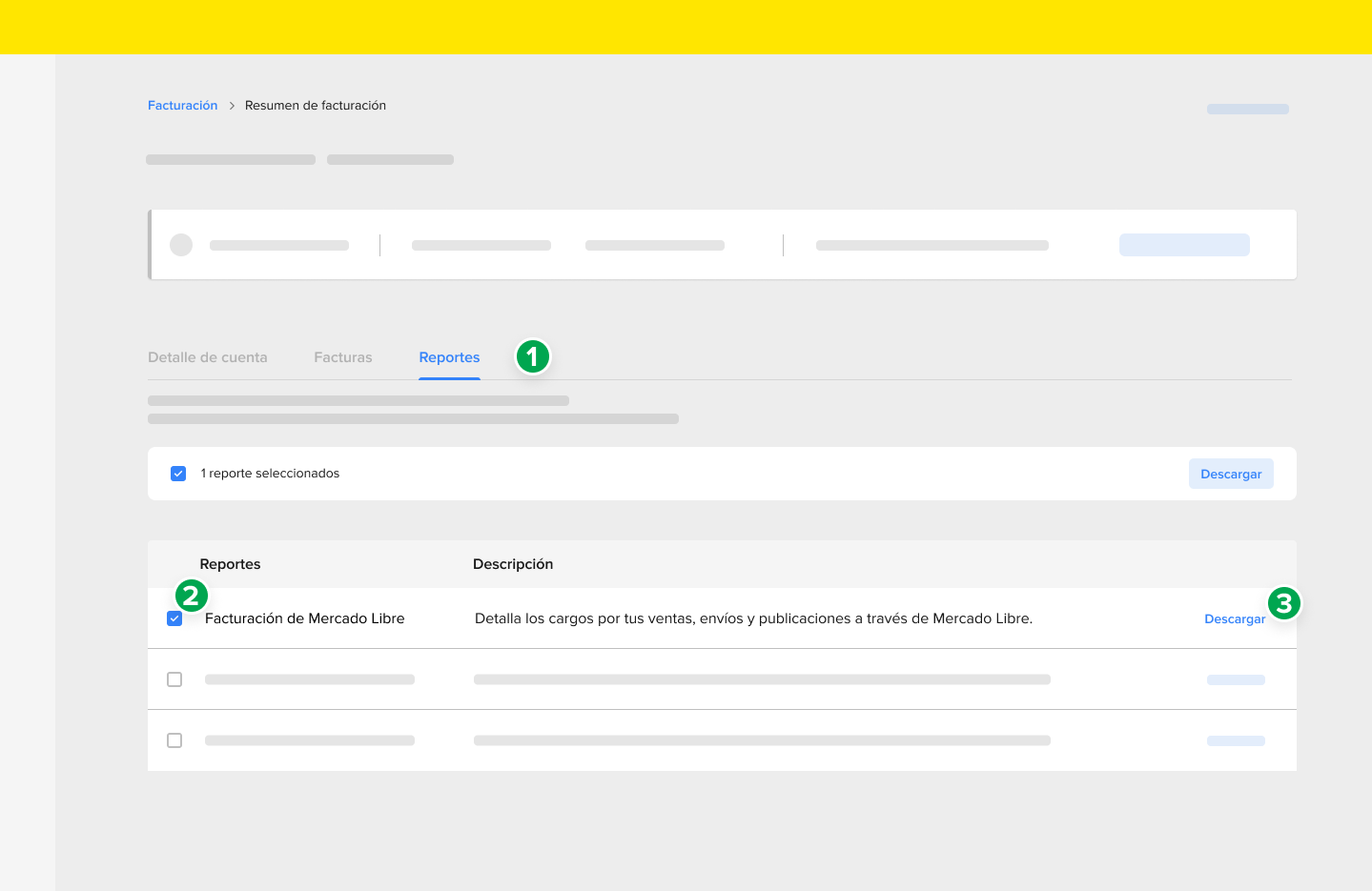
3. Por último, elige el formato del archivo: XLSX (hoja de cálculo de Microsoft Excel) o CSV (archivo de texto plano separado por comas).
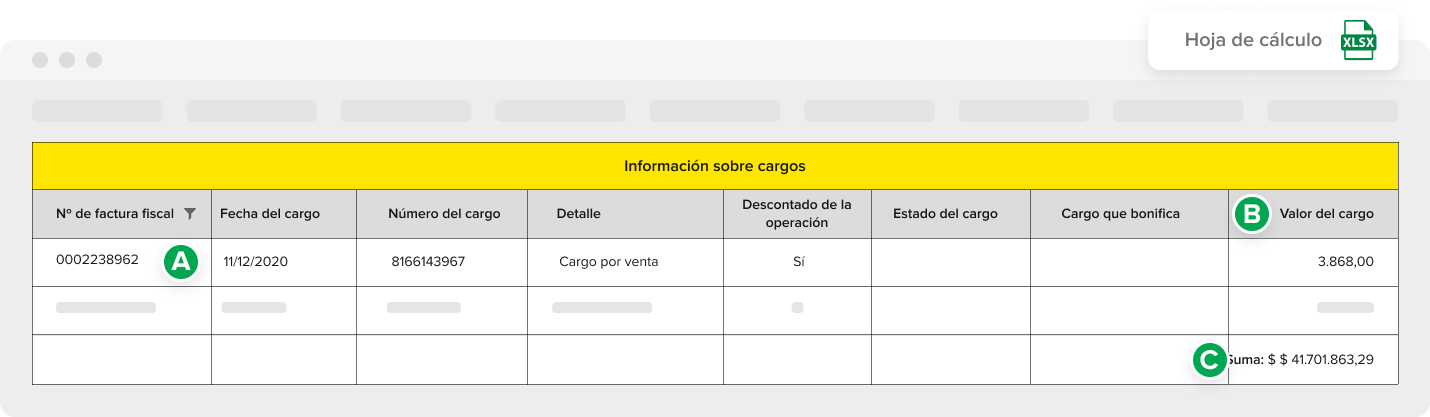
Luego, filtra el Nº de factura (A) en la columna correspondiente, asegurándote de elegir el mismo número de la factura que descargaste previamente con la cual vas a comparar los montos.
Al final, deberás realizar una sumatoria de todos los montos que se muestran en la columna de Valor del cargo (B). Y ese resultado coincide con el Total (B) que aparece en la factura.
Importante: Debes seleccionar todos los valores que figuran en la sección “Valor del cargo” y el total de esa suma lo podrás visualizar en el sector inferior izquierdo de la planilla de cálculo.
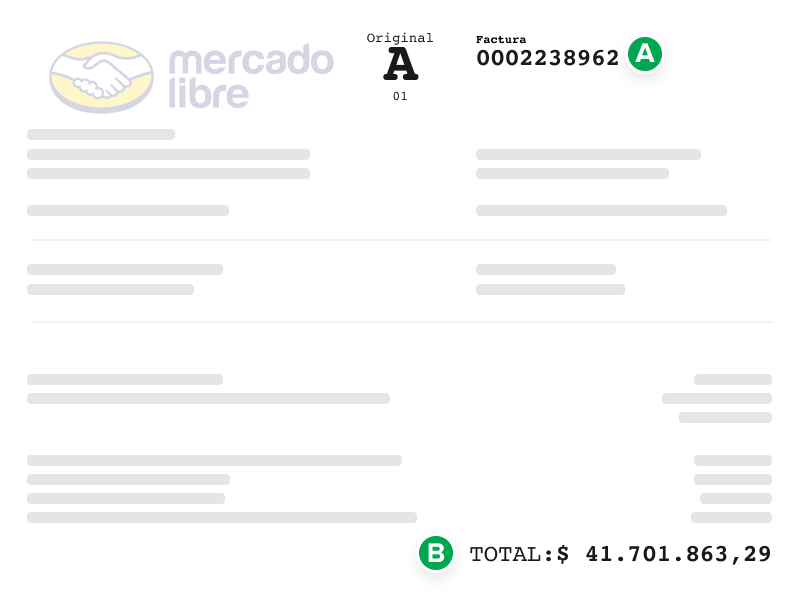
Todo sobre tus reportes de Facturación
4 contenidos
Inicia sesión para que te recomendemos contenidos exclusivos
Inicia sesión para que te recomendemos contenidos exclusivos
¿Qué te pareció el contenido?


